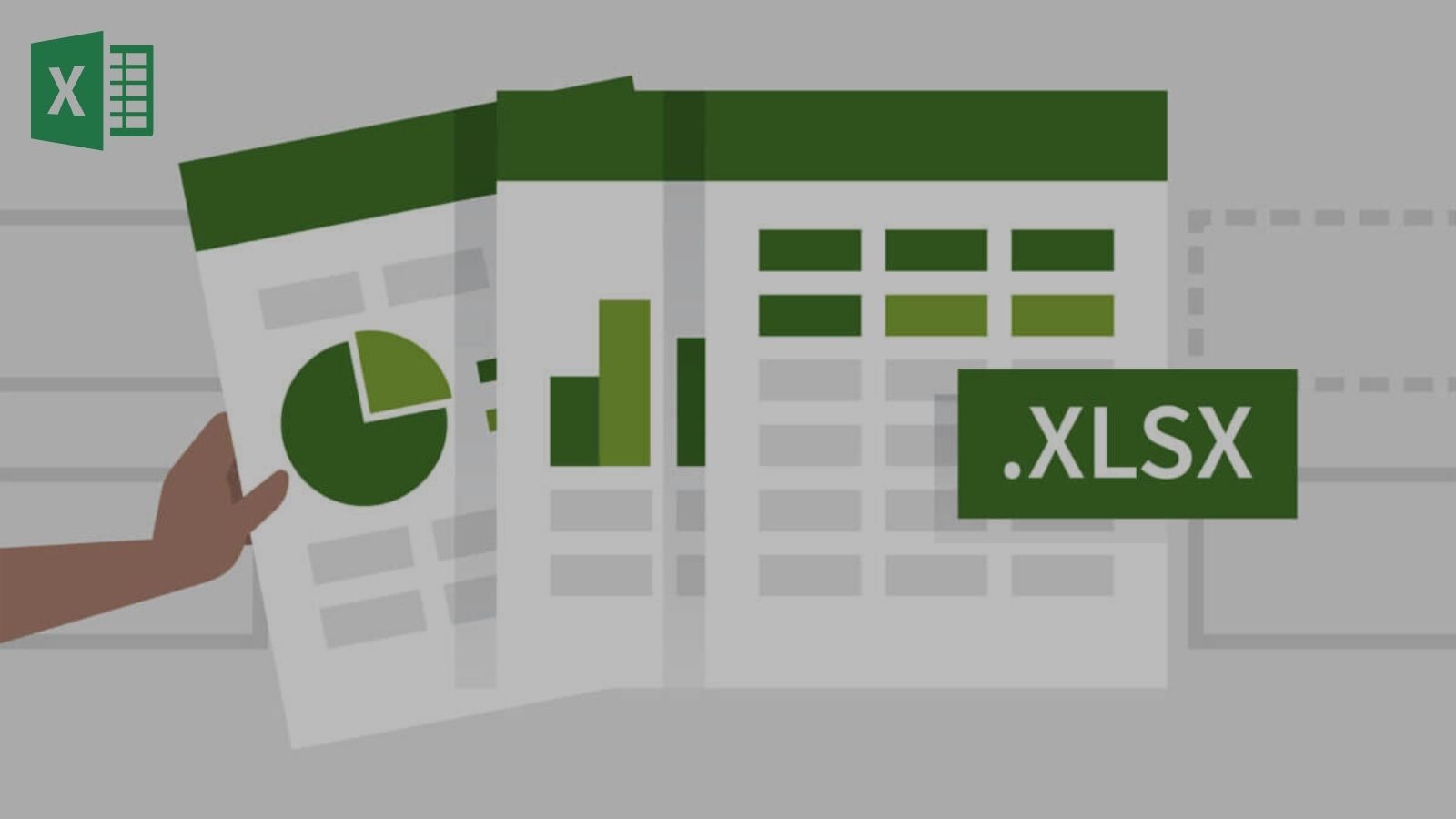Mời bạn cùng tham khảo bài viết dưới đây để tìm hiểu cách tách tên trong Excel đơn giản nhất nhé!
Excel là một phần mềm rất hữu ích giúp cho dữ liệu mà bạn trình bày trở nên trực quan và rõ ràng hơn. Trong đó, dữ liệu ở dạng họ tên được liệt kê trong bảng sẽ dễ quan sát hơn nếu được tách riêng thành cột họ và cột tên. Dưới đây là Top 3 cách tách tên trong Excel đơn giản mà trang thủ thuật đã tổng hợp để chia đến bạn!
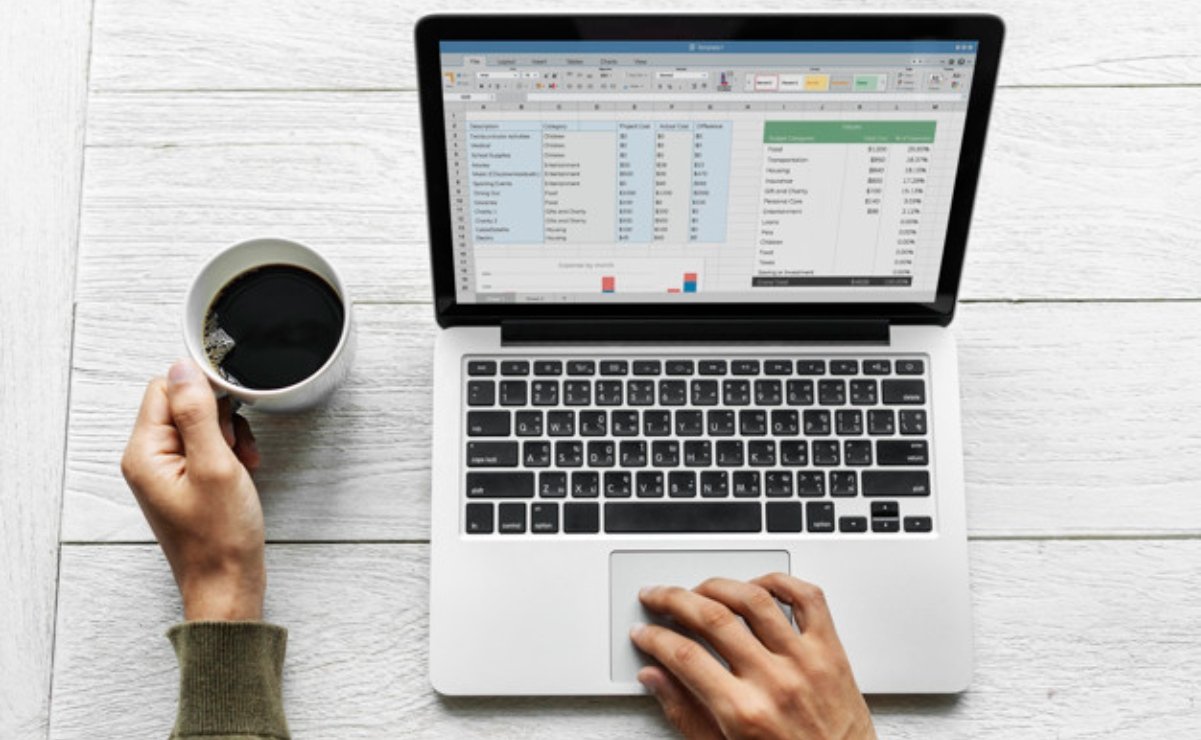
Cách tách tên trong Excel bằng hộp thoại Find and Replace
Tách họ
Lưu ý: Bằng cách sử dụng hộp thoại Find and Replace, bạn chỉ có thể tách riêng họ nhưng không bao gồm tên đệm.
Bước 1: Đầu tiên, bạn copy cột Họ và Tên sang cột bên cạnh và đặt tên cột là Họ.
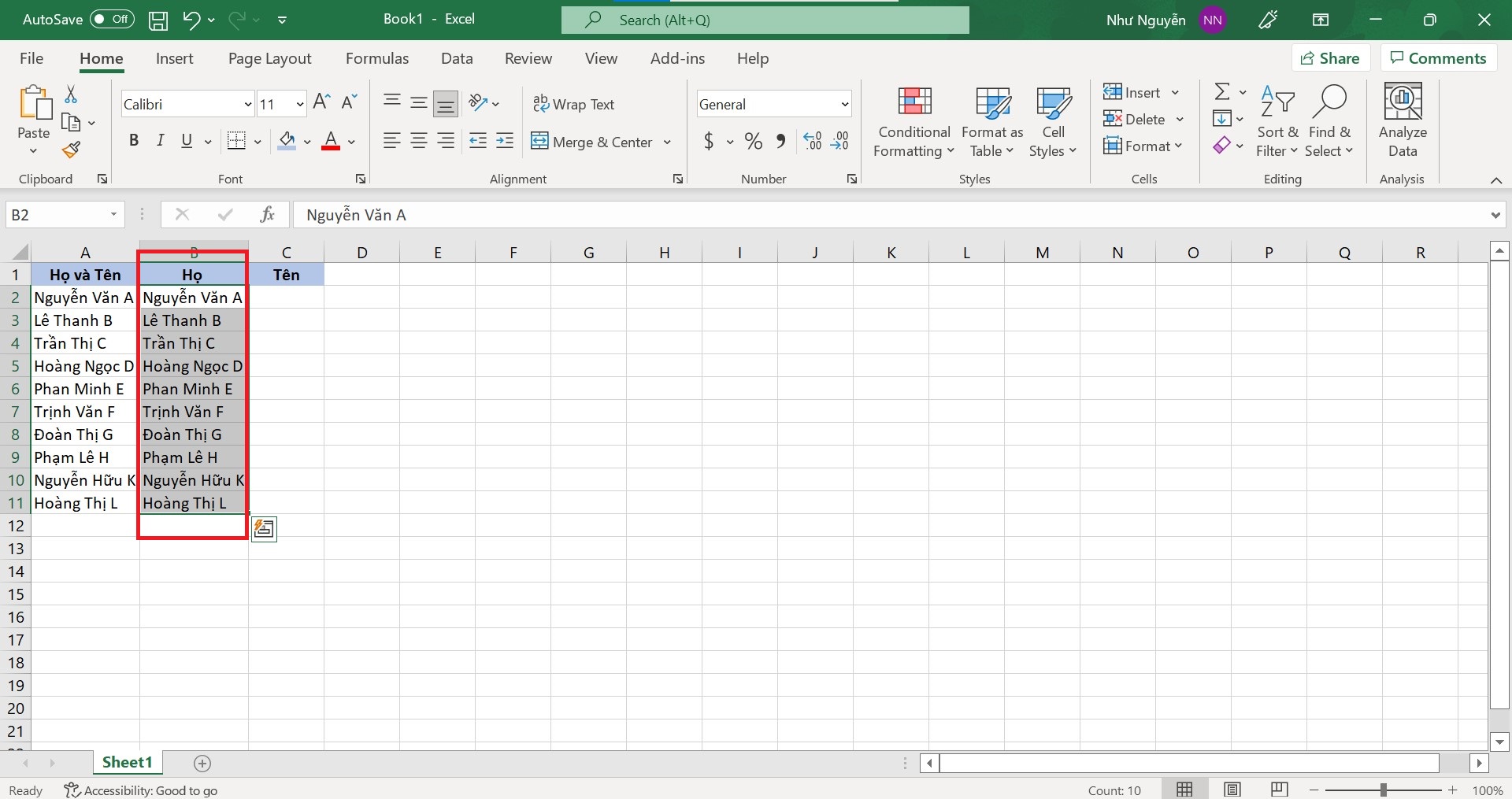
Bước 2: Bạn nhấn tổ hợp Ctrl + H để hiển thị hộp thoại Find and Replace.
Tại ô trắng Find what, bạn tiến hành nhập như sau: Space (khoảng trắng) và * (Shift + 8) rồi chọn Replace All.
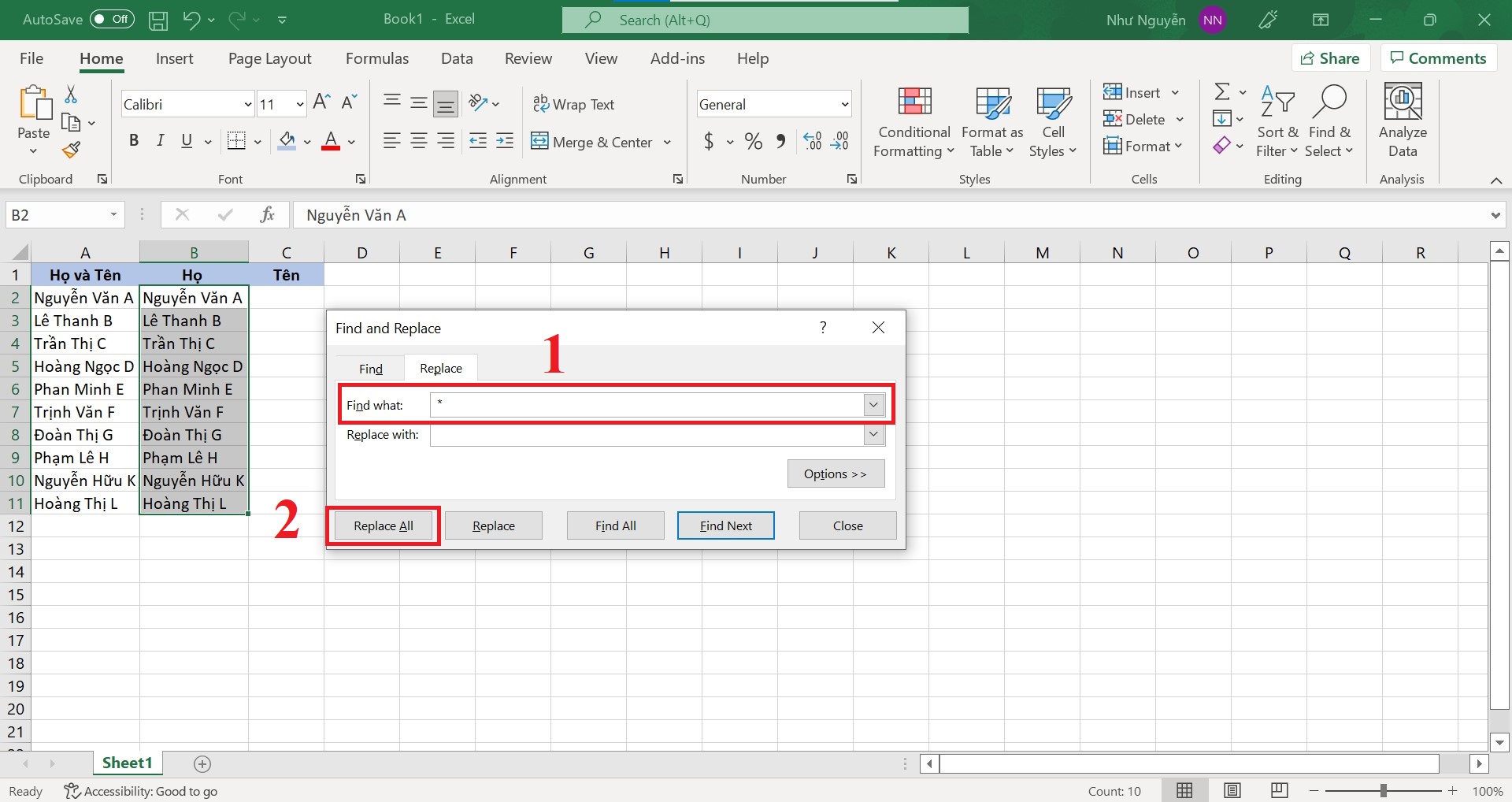
Tách tên
Bước 1: Đầu tiên, bạn copy cột Họ và Tên sang bên cạnh cột Họ và đặt tên cột là Tên.
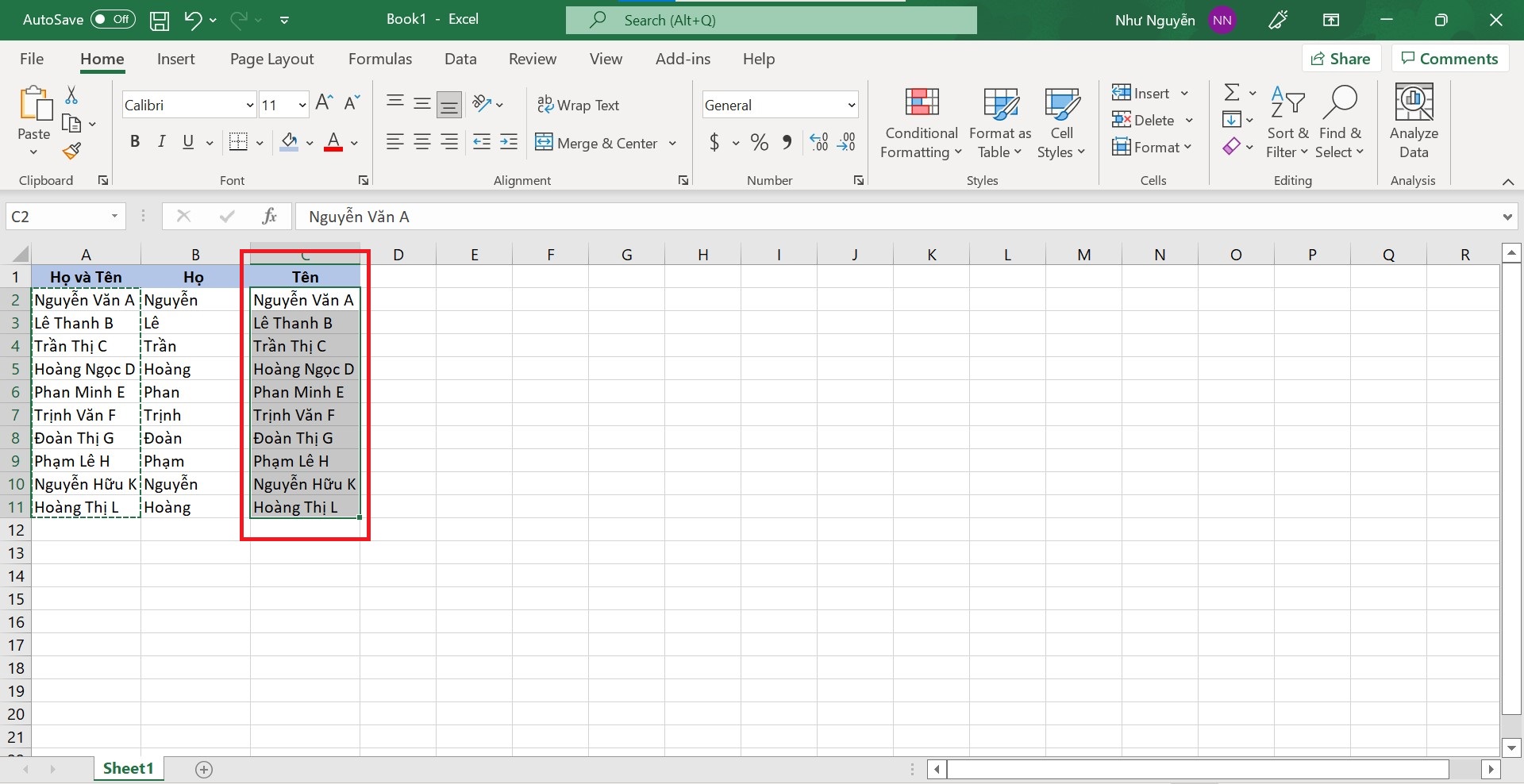
Bước 2: Bạn nhấn tổ hợp Ctrl + H để hiển thị hộp thoại Find and Replace.
Tại ô trắng Find what, bạn tiến hành nhập như sau: * (Shift + 8) và Space (khoảng trắng) rồi chọn Replace All.
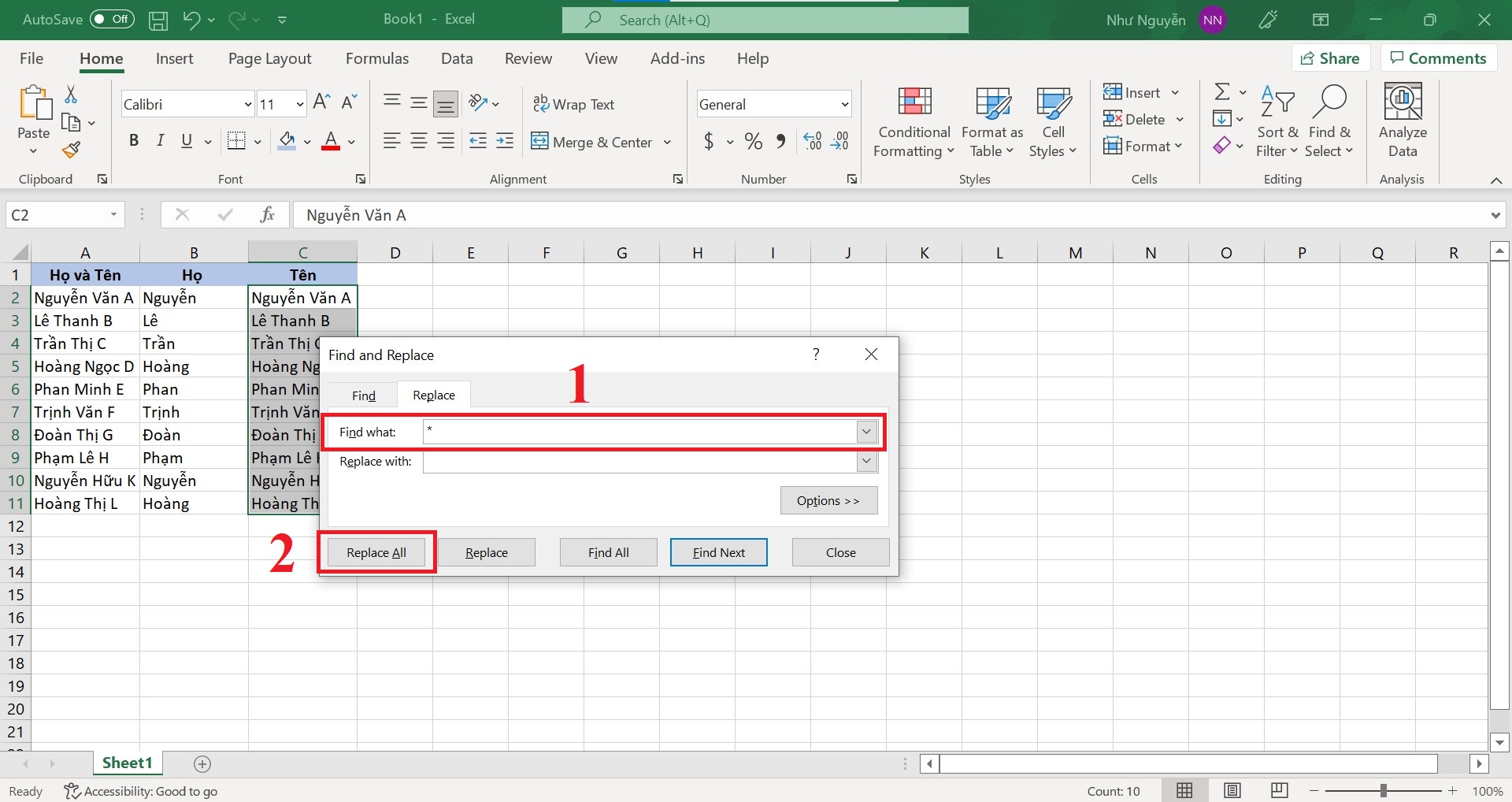
Cách tách tên trong Excel bằng hàm kết hợp
Tách tên
Ở cách này, bạn sẽ tiến hành kết hợp 3 dạng hàm sau đây để có thể tách được họ và tên:
- Hàm RIGHT: là hàm dùng để cắt chuỗi ký tự từ bên phải.
- Hàm LEN: là hàm trả về giá trị độ dài của chuỗi ký tự.
- Hàm SUBSTITUTE là hàm giúp thay thế chuỗi văn bản cũ thành chuỗi văn bản mới.
Bước 1: Đầu tiên, bạn nhập vào cột tên (tức cột C2) hàm sau:
=RIGHT(A2,LEN(A2)-FIND(“@”,SUBSTITUTE(A2,” “,”@”,LEN(A2)-LEN(SUBSTITUTE(A2,” “,””)))))
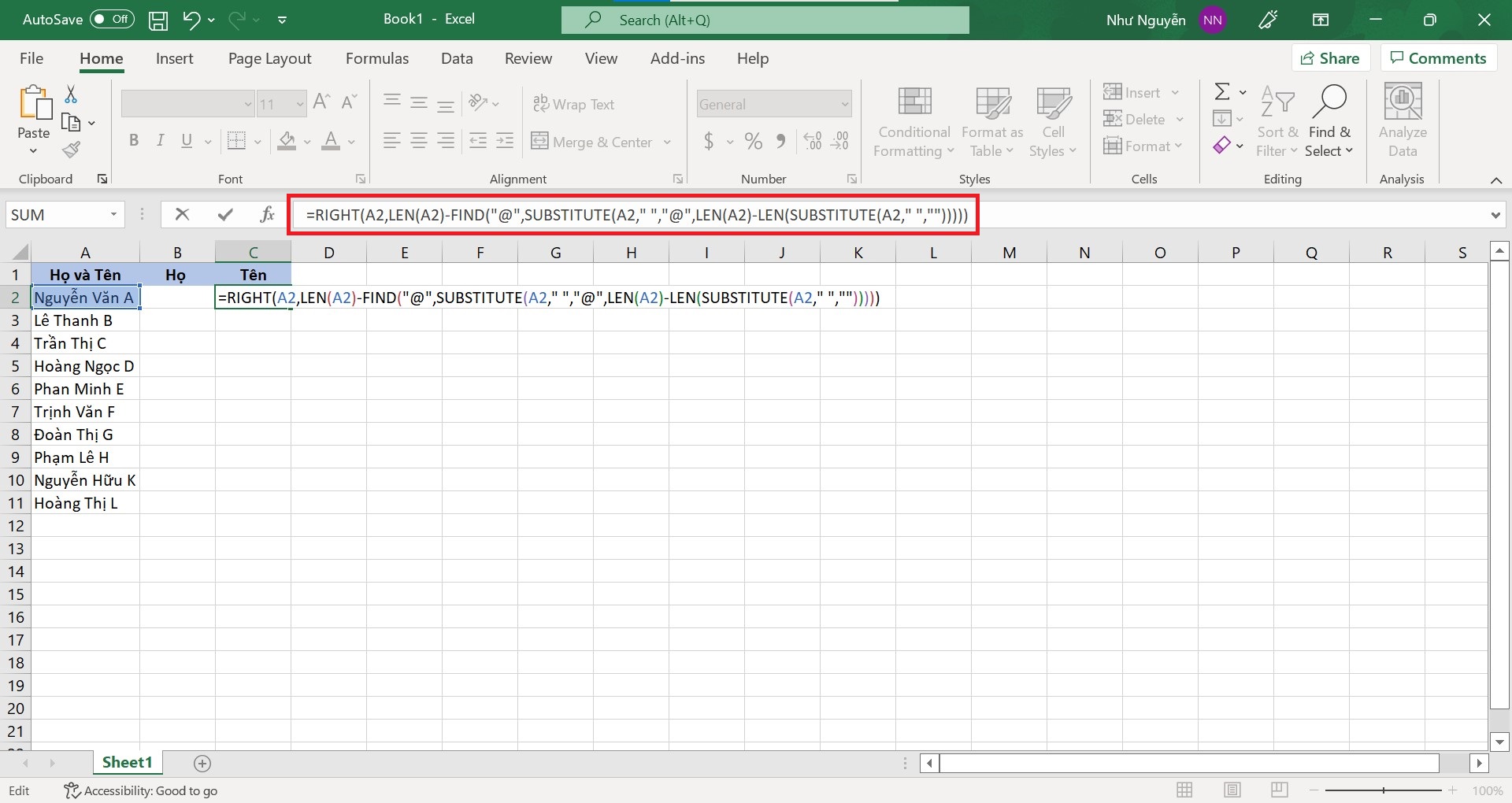
Bước 2: Sau khi kết quả được hiện ở ô C2, bạn kéo hình dấu cộng ở góc phải bên dưới ô này để thực hiện tách họ cho các ô kế tiếp.
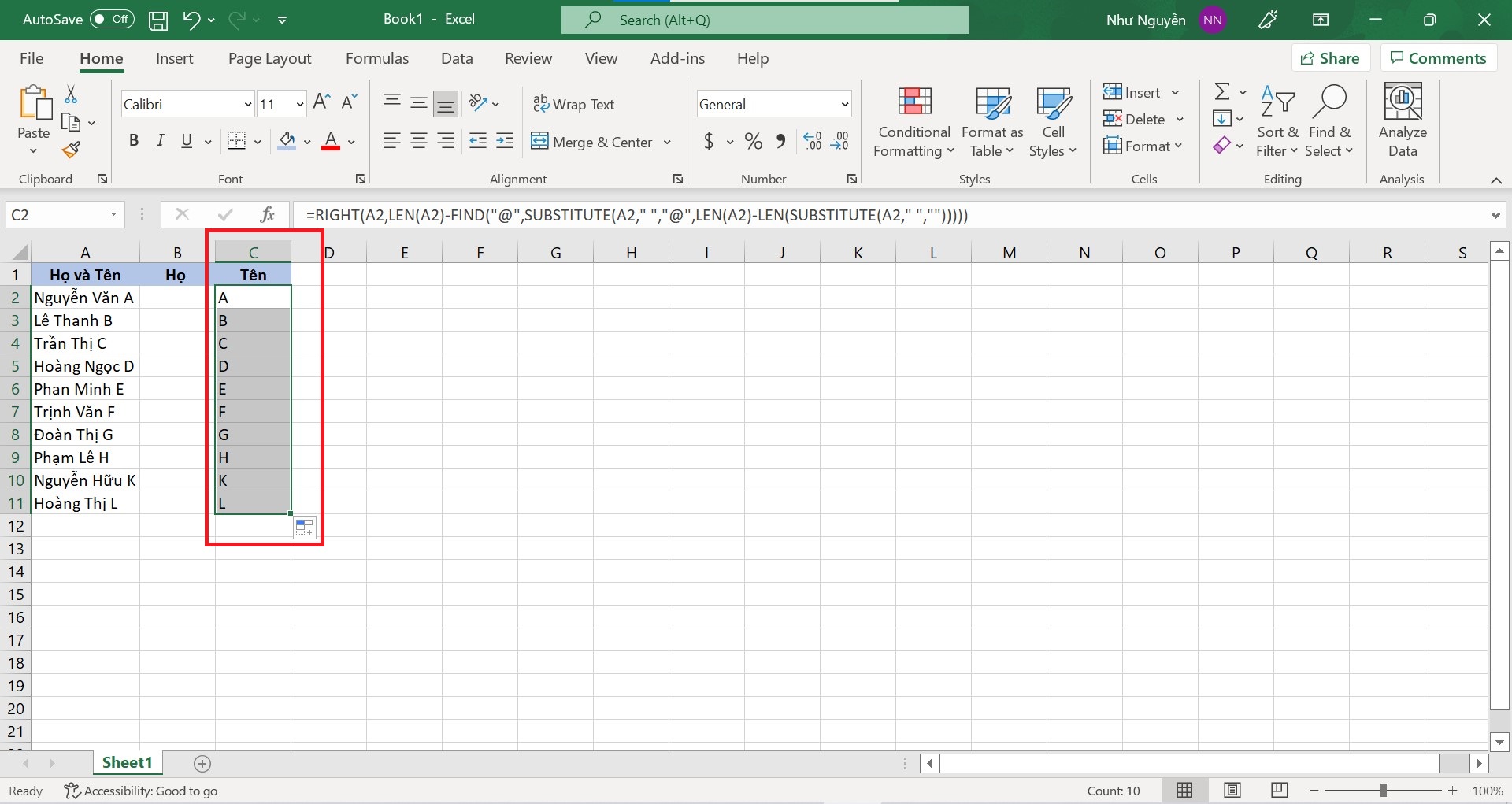
Tách họ
Để tách họ, bạn chỉ cần kết hợp 2 hàm chính đó là:
- Hàm LEFT: là hàm dùng để cắt chuỗi ký tự từ bên phải.
- Hàm LEN là hàm trả về giá trị độ dài của chuỗi ký tự.
Bước 1: Đầu tiên, bạn nhập vào cột họ (tức cột B2) hàm sau:
=LEFT(A2,LEN(A2)-LEN(C2))
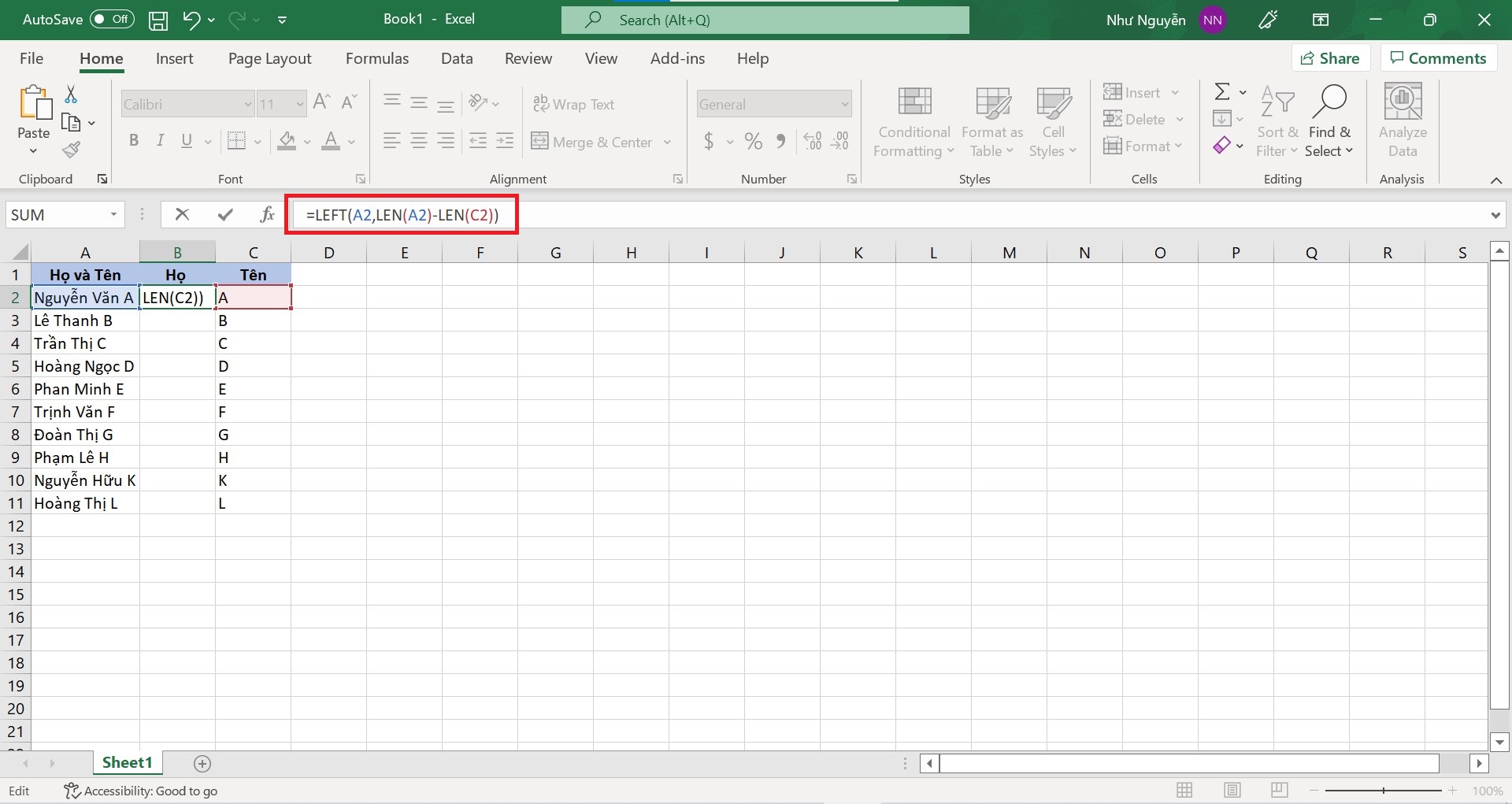
Bước 2: Sau khi kết quả được hiện ở ô B2, bạn kéo hình dấu cộng ở góc phải bên dưới ô này để thực hiện tách tên cho các ô kế tiếp.
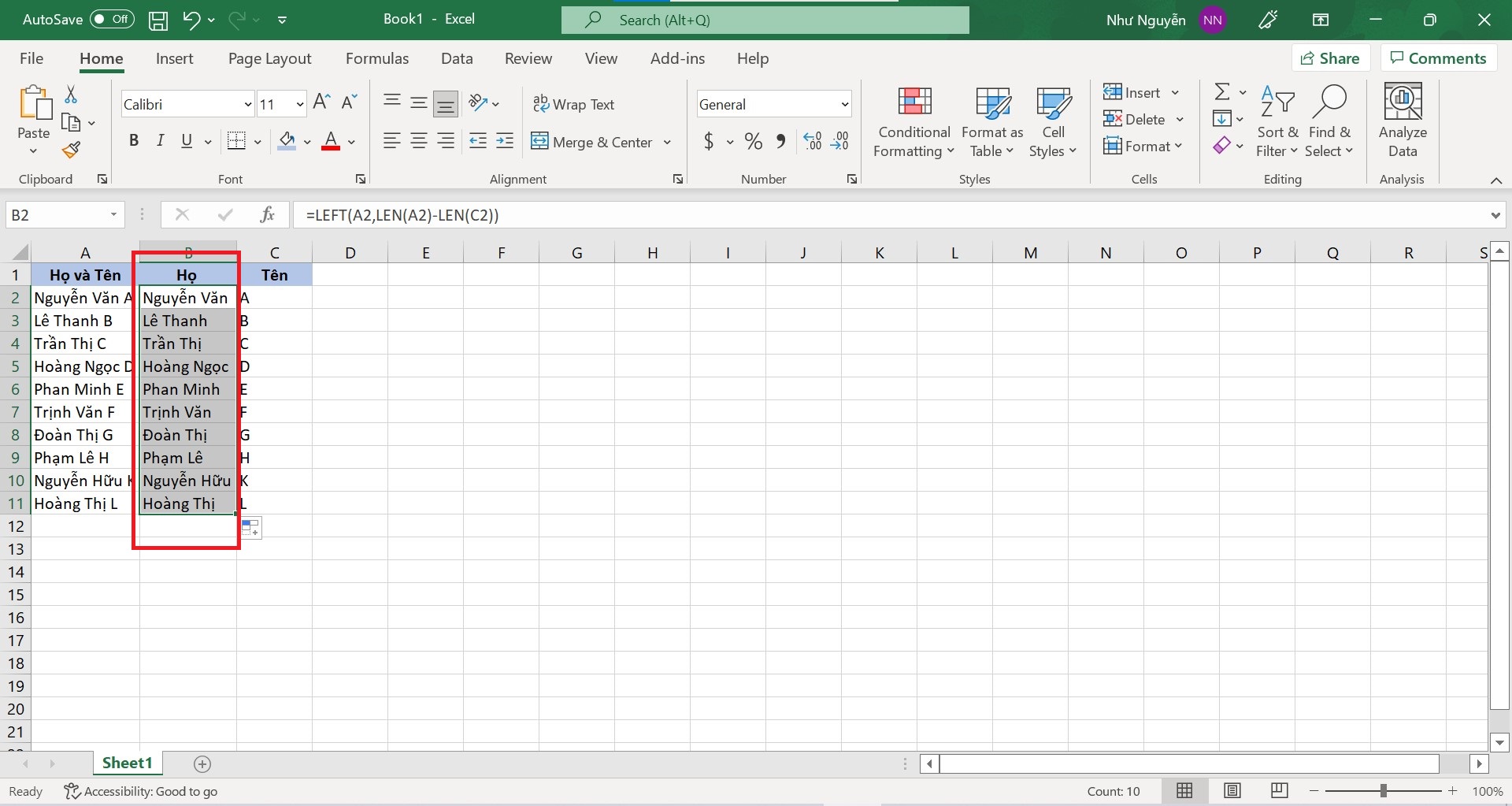
Cách tách tên trong Excel bằng công cụ Text to Columns
Bước 1: Bạn bôi đen cột Họ và Tên có chứa dữ liệu mà mình muốn tách.
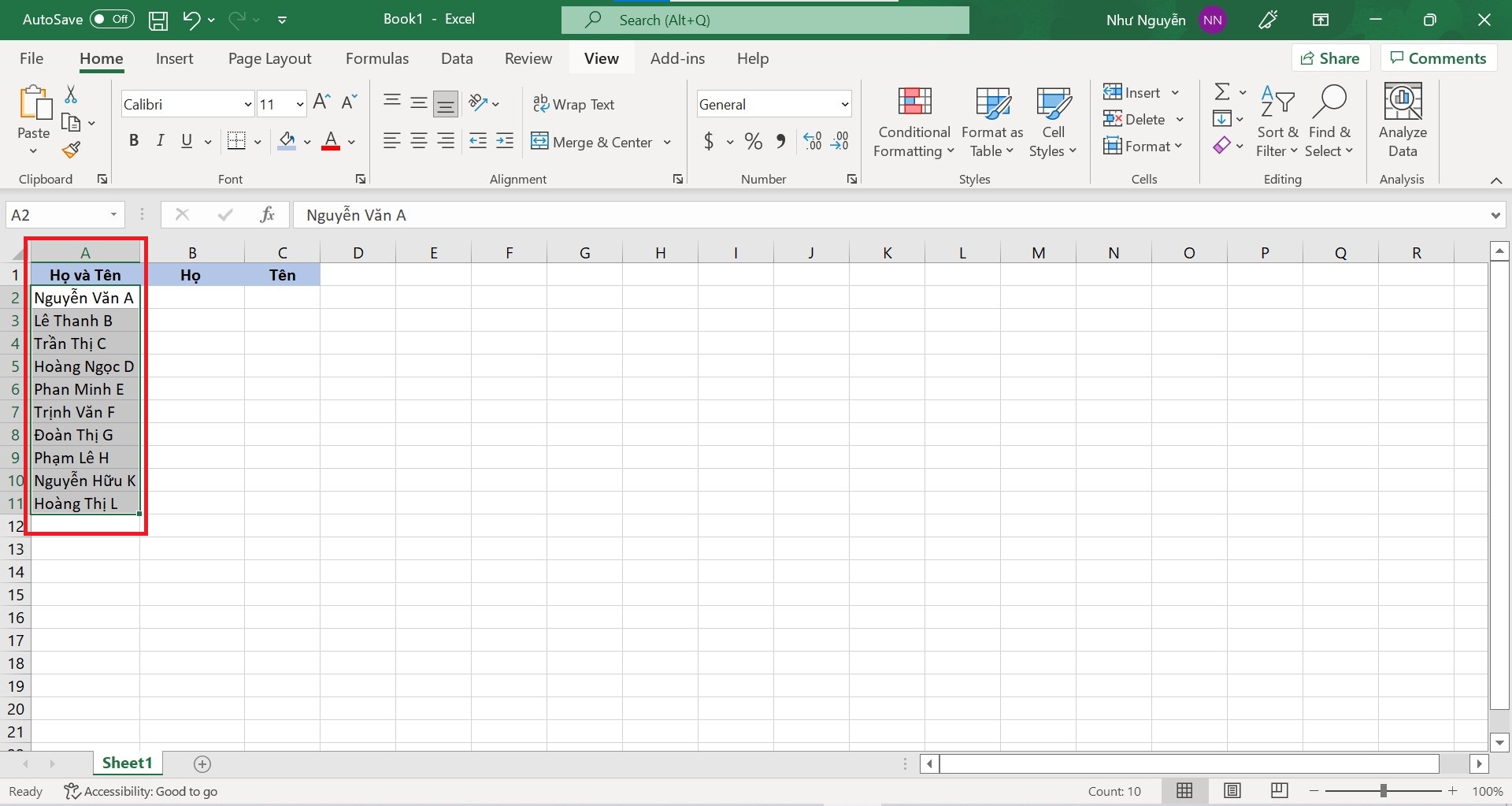
Bước 2: Chọn công cụ Text to Columns tại thẻ Data.
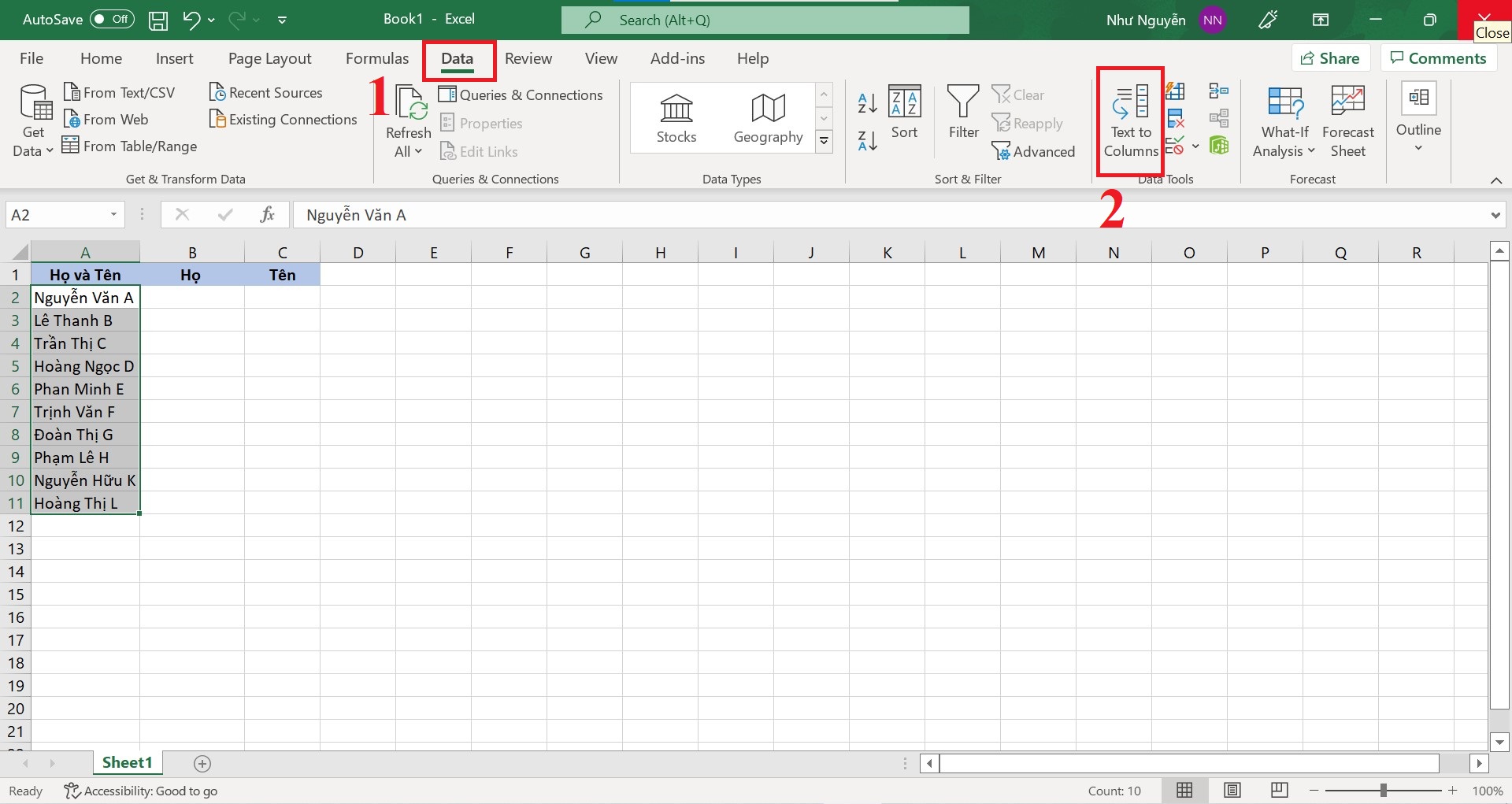
Bước 3: Sau khi hộp thoại được mở ra, bạn chọn Delimited và nhấn Next.
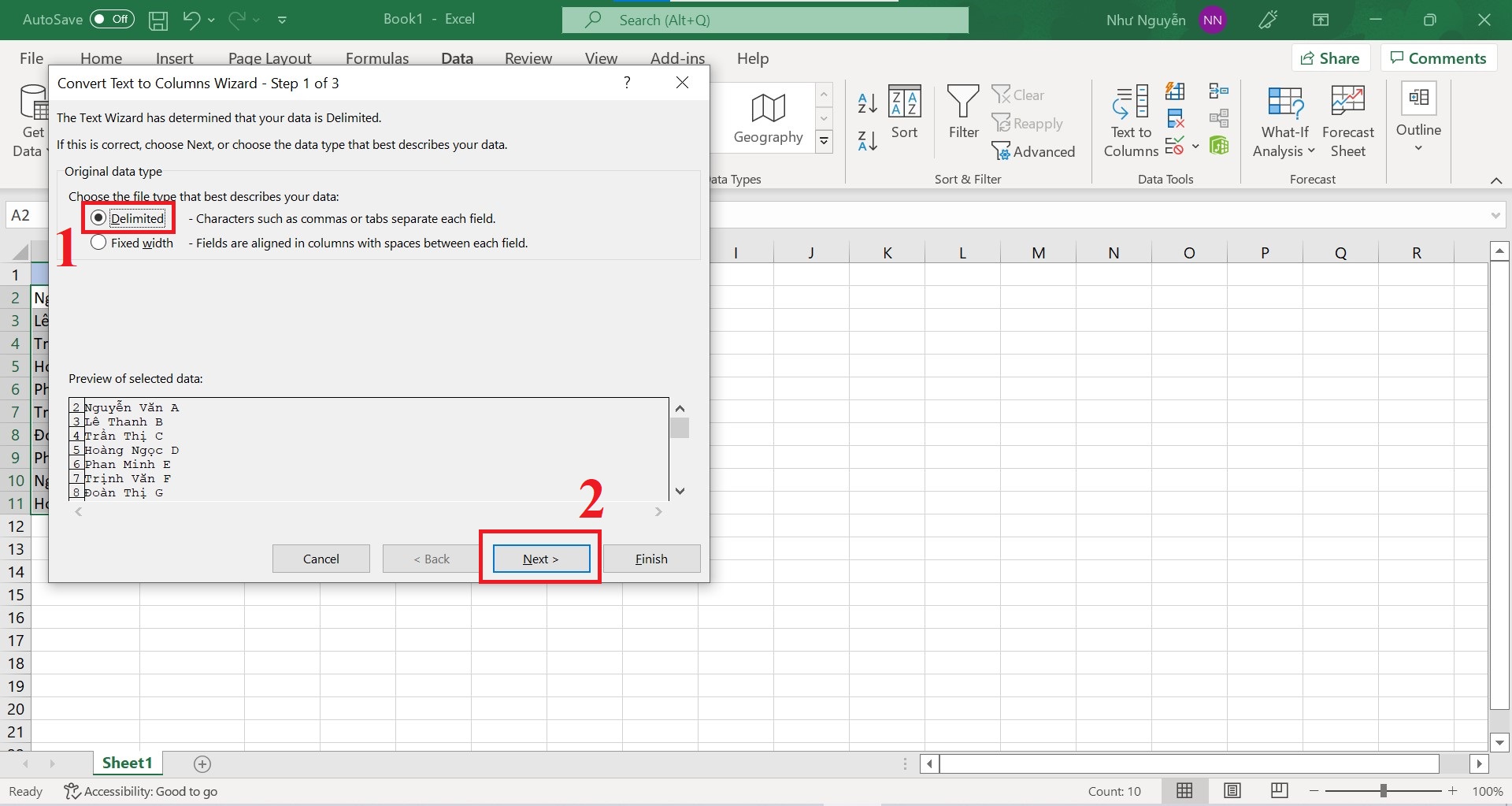
Bước 4: Trong Delimiters, bạn chọn Space và nhấn Next.
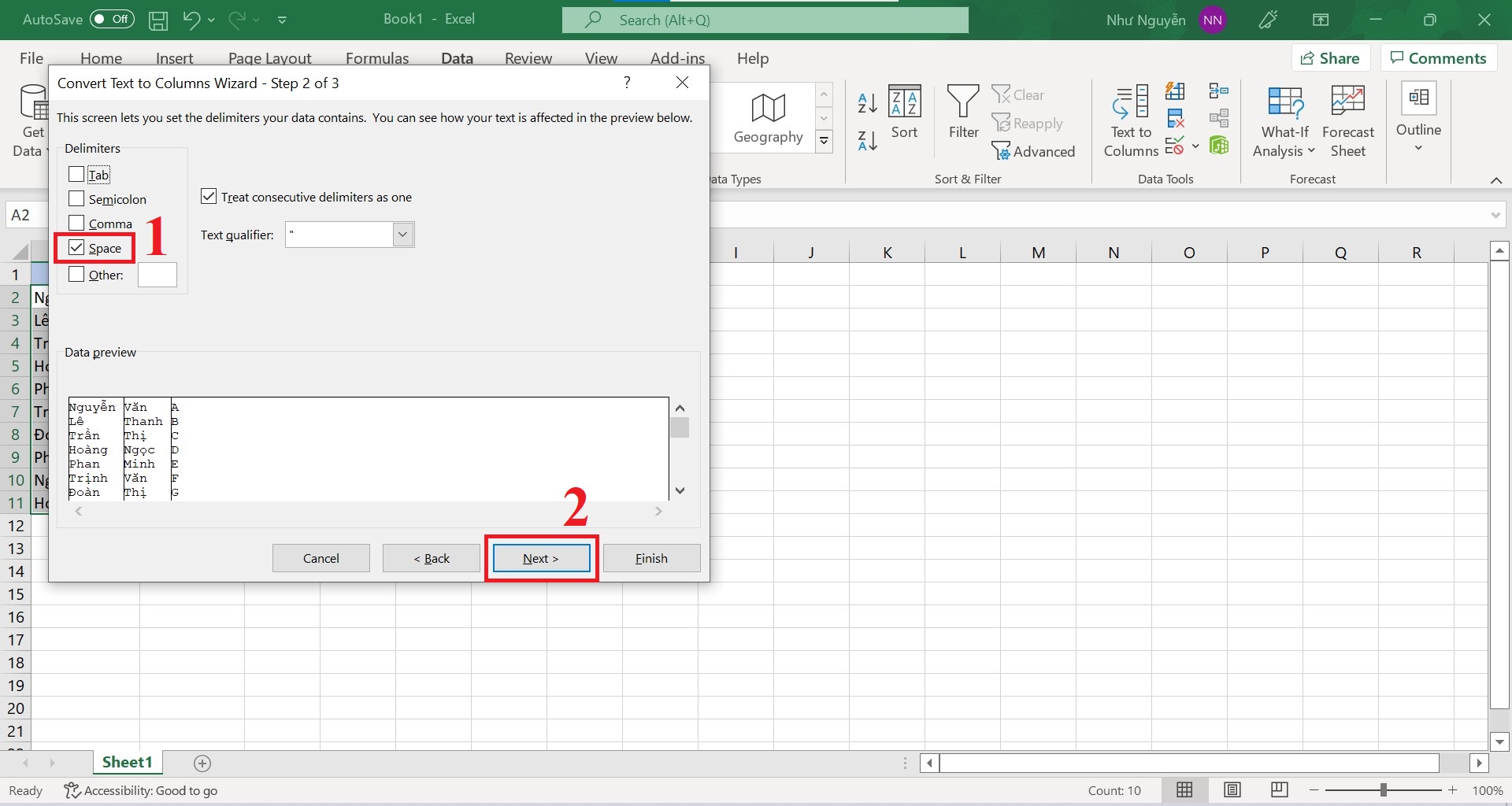
Bước 5: Tại hộp thoại cuối cùng, bạn chọn Text và nhập ô sẽ chứa dữ liệu sau khi tách tại ô trống Destination rồi nhấn Finish.
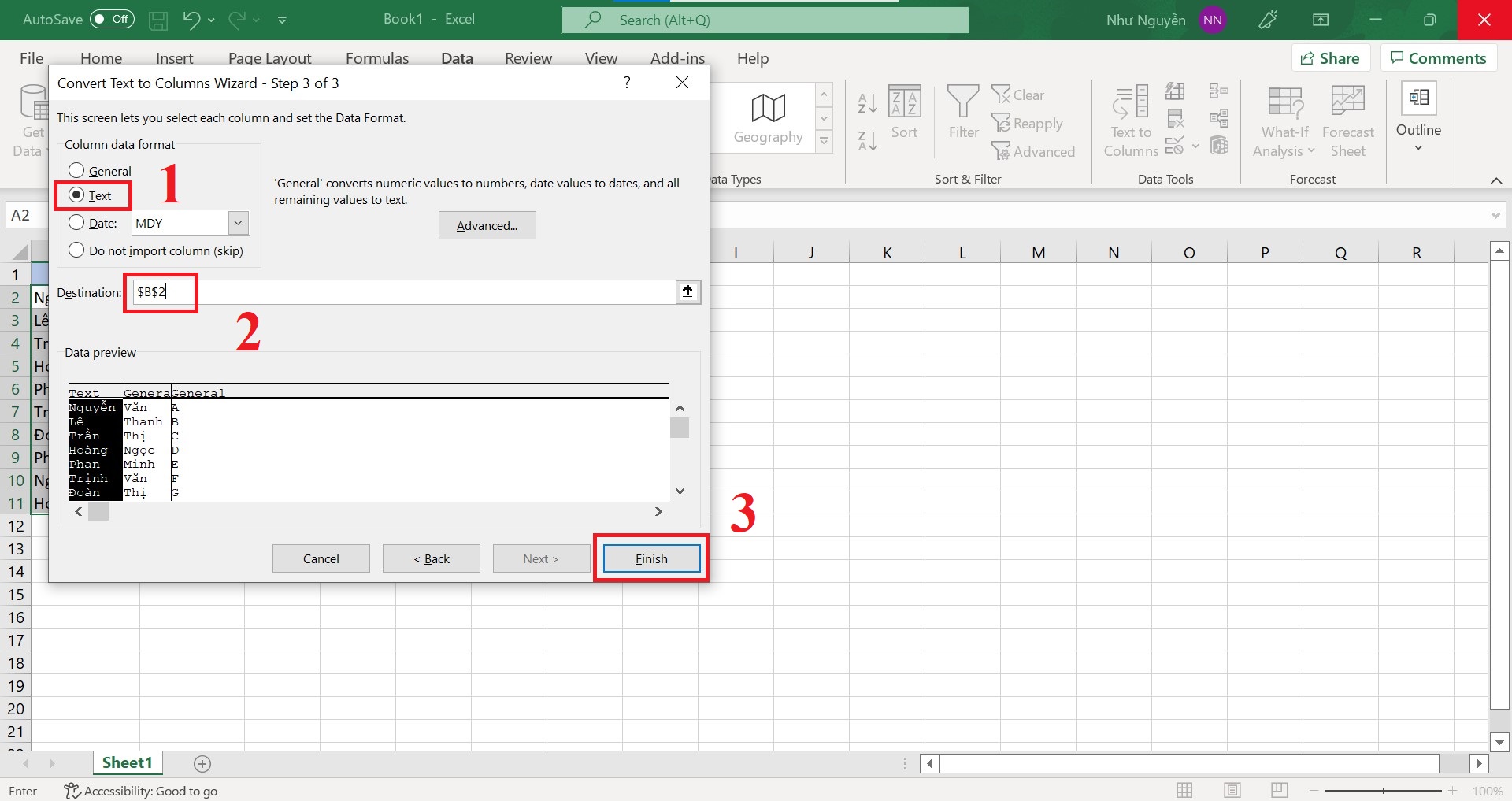
Cách tách họ bằng tính năng Flash Fill
Với tính năng này, bạn chỉ có thể tách được họ với các thao tác thực hiện như sau:
Bước 1: Tại cột Họ, bạn tiến hành gõ họ tại 2 dòng đầu tiên.
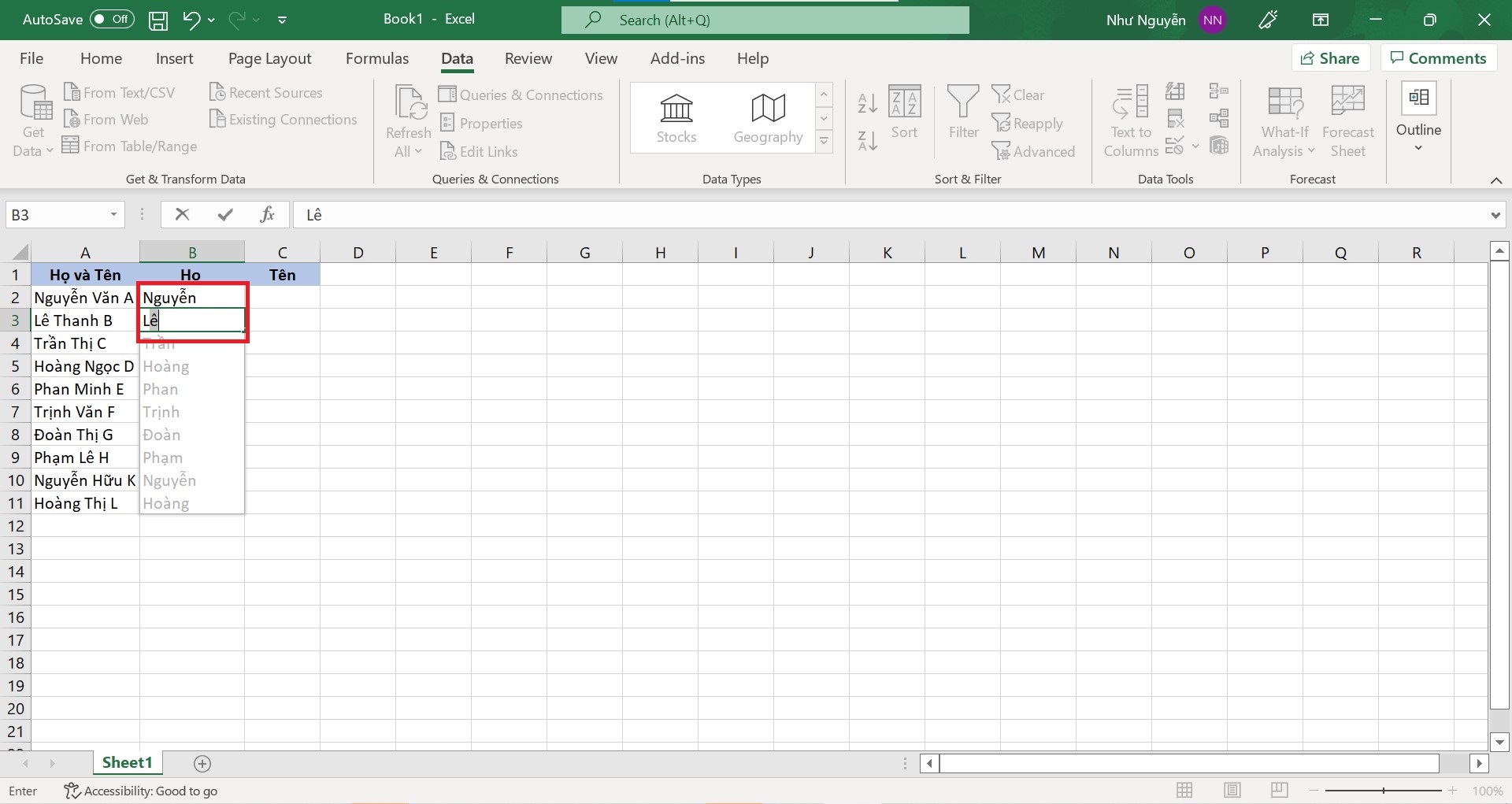
Bước 2: Bạn sẽ thấy bên dưới 2 dòng này có xuất hiện một dãy họ tương ứng với họ trong cột Họ và Tên, sau khi kiểm tra xem đã chính xác hay chưa, bạn chỉ cần nhấn Enter là đã tách họ thành công rồi.
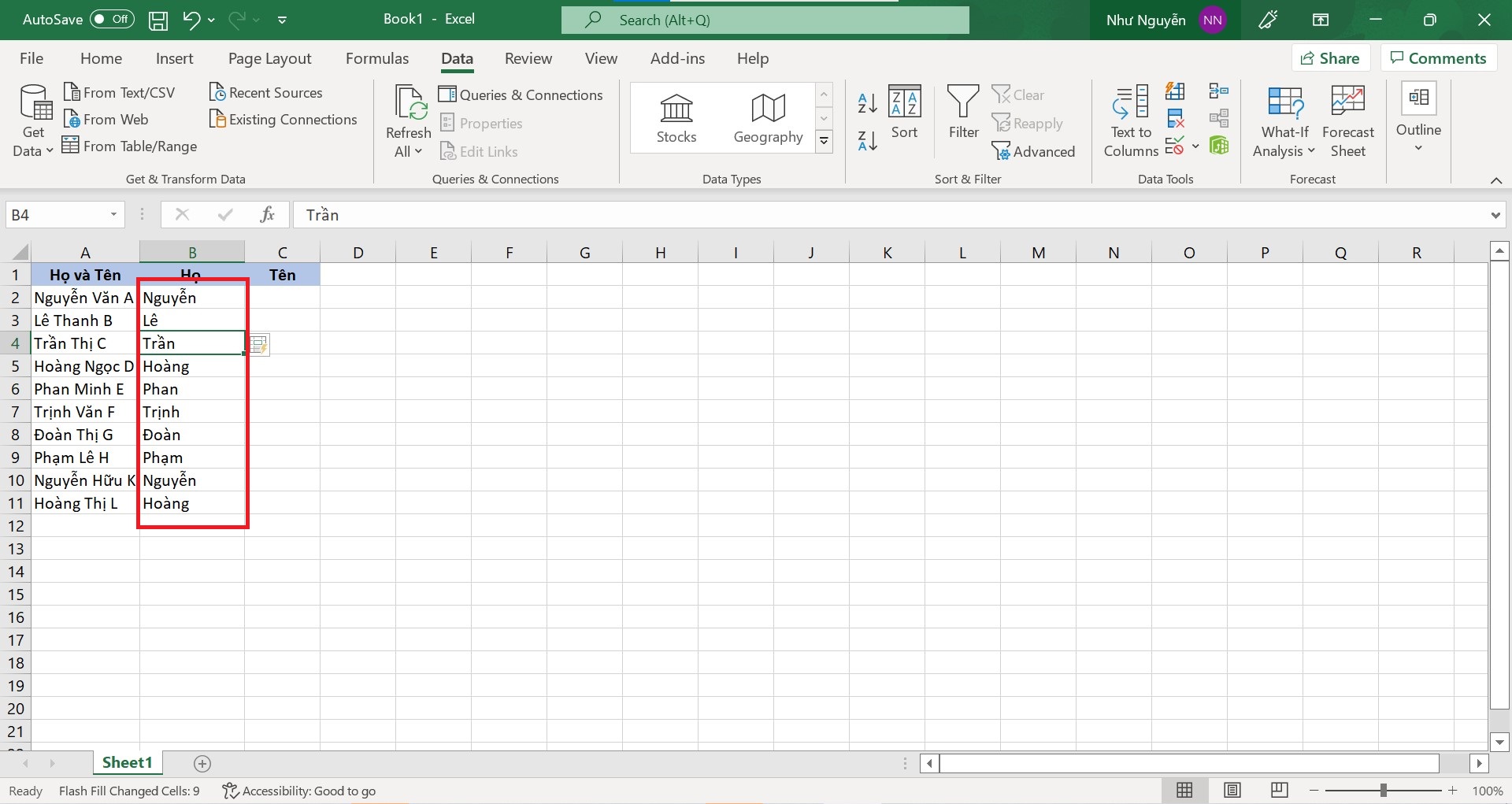
Tạm kết
Trên đây là bài viết tổng hợp 3 cách tách họ và tên trong Excel vô cùng đơn giản mà trang thủ thuật muốn chia sẻ đến bạn. Nếu có bất kì thắc mắc nào, đừng ngần ngại để lại câu hỏi bên dưới phần bình luận nhé!
- Xem thêm về Thủ thuật laptop, Thủ thuật Windows, Thủ thuật trong Excel